Fix: Rechner auf dem iPhone verschwunden

Wenn der Rechner auf Ihrem iPhone verschwunden ist, finden Sie hier nützliche Lösungen. Neuinstallieren Sie die App im App Store und verwenden Sie die Suchfunktion.
Die Verwendung eines VPN ist heutzutage nichts Ungewöhnliches, obwohl wir uns alle einig sind, dass dies für so viele Benutzer nicht unbedingt erforderlich ist. So stellen sie zumindest einige Medien und Influencer gerne dar. Es hängt alles davon ab, wie wichtig Ihnen Ihre Privatsphäre ist und welche Art von geografischen Beschränkungen Sie auf Ihrem Mobilgerät umgehen möchten. Einige Benutzer, die sie für wichtig halten, sind auf ein Problem gestoßen, bei dem VPN auf Android einfach keine Verbindung herstellt.
Wir haben darauf geachtet, zu erklären, warum dies passieren könnte, und Ihnen eine Liste anwendbarer Lösungen zur Verfügung gestellt, die Ihnen hoffentlich bei der Lösung des Problems helfen werden.
Inhaltsverzeichnis:
Warum verbindet sich VPN nicht auf meinem Android-Telefon?
Lösung 1 – Stellen Sie sicher, dass der VPN-Zugriff erlaubt ist
Wenn Sie Ihren VPN-Client für Android zum ersten Mal verwenden, sollte die Aufforderung erscheinen, VPN in den Systemeinstellungen hinzuzufügen und zu aktivieren. Sie erhalten eine Verbindungsanfrage und sobald Sie diese akzeptieren und sich mit einer bevorzugten IP-Adresse verbinden, sehen Sie das Schlüsselsymbol in der Statusleiste.
Stellen Sie also sicher, dass Sie zur VPN-App navigieren und sich mit einem beliebigen verfügbaren Standort verbinden. Akzeptieren Sie die Verbindung und Sie sollten sich ohne Probleme verbinden können. Wenn andererseits das VPN auf Ihrem Android immer noch keine Verbindung herstellt, fahren Sie mit den folgenden Schritten fort.
Lösung 2 – Cache und Daten aus der VPN-App zurücksetzen
Alternativ können Sie wie bei jeder anderen App, die nicht wie beabsichtigt funktioniert, zu den App-Einstellungen navigieren und den Cache und die Daten löschen. Es besteht immer die Möglichkeit einer Datenbeschädigung, die zu Problemen mit der App führen kann.
Befolgen Sie diese Schritte, um Cache und Daten aus der VPN-App zurückzusetzen:
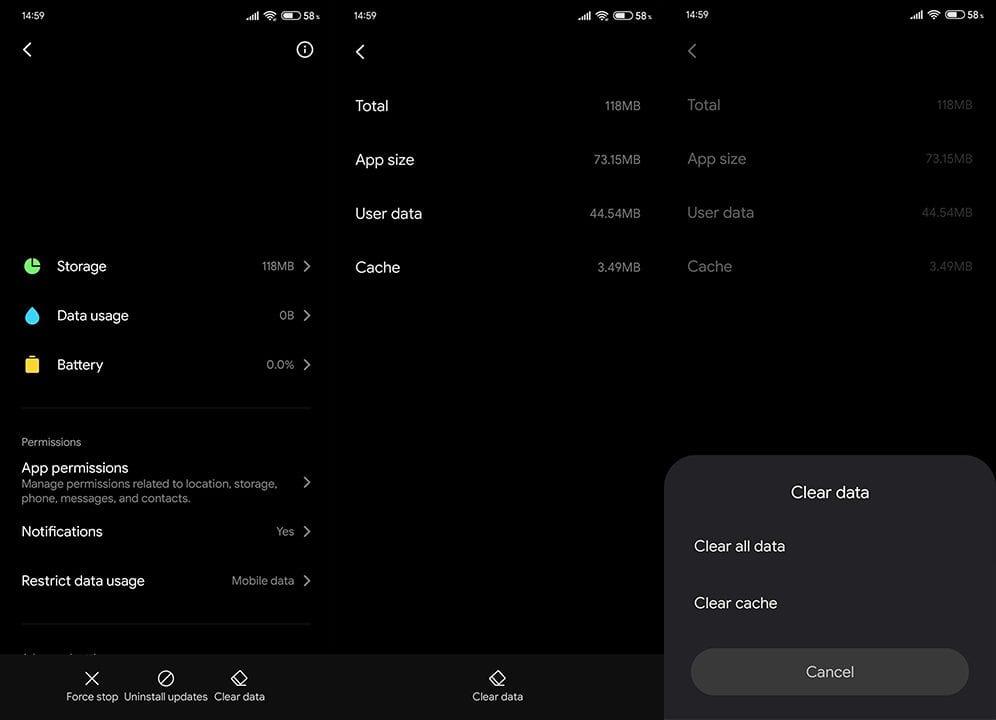
Lösung 3 – Deaktivieren Sie die WLAN-Unterstützung und überprüfen Sie die Verbindung
Bestimmte OEMs bieten verschiedene Lösungen an, die eine stabile Verbindung gewährleisten, indem sie gleichzeitig von einem zu einem anderen Wi-Fi-Netzwerk oder zu Mobile Data wechseln. Natürlich, wenn das aktuelle Netzwerk instabil ist, abstürzt oder einfach nur sehr langsam ist. Dies könnte das VPN beschädigen, daher empfehlen wir, diese Optionen zu deaktivieren.
Darüber hinaus verwendet das Virtual Private Network Ihre physische IP-Adresse, filtert sie (ersetzt sie durch eine alternative IP von Ihrem bevorzugten Standort) und maskiert auf diese Weise Ihren aktuellen Standort. Das bedeutet, dass Sie immer noch ein stabiles Wi-Fi-Netzwerk benötigen, um ein VPN zu nutzen.
Befolgen Sie diese Schritte, um zu erfahren, wie Sie die WLAN-Unterstützung deaktivieren und die Konnektivität auf Ihrem Android-Gerät beheben können:
Lösung 4 – VPN neu installieren
Außerdem möchten Sie vielleicht das VPN neu installieren und es noch einmal versuchen. Wir haben bereits erwähnt, dass Sie sicherstellen müssen, dass Ihr Abonnement bezahlt wird, falls Sie eine Premium-VPN-Lösung für Mobilgeräte verwenden.
Wenn das tatsächlich der Fall ist, könnte eine Neuinstallation des VPN helfen. Navigieren Sie einfach zum Play Store, suchen Sie Ihr VPN, indem Sie danach suchen, und deinstallieren Sie es. Starten Sie Ihr Gerät neu und installieren Sie das VPN Ihrer Wahl (das Sie natürlich abonniert haben) erneut.
Falls das VPN auf Ihrem Android-Handy keine Verbindung mehr herstellt, versuchen Sie, es mit der verbleibenden Lösung zu beheben.
Lösung 5 – Netzwerkeinstellungen zurücksetzen
Wenn keiner der vorherigen Schritte für Sie funktioniert hat, liegt das Problem möglicherweise in der WLAN-Konfiguration auf Ihrem Gerät. Möglicherweise stimmt etwas nicht, daher empfehlen wir, Ihren Router und die Netzwerkeinstellungen auf Ihrem Gerät zurückzusetzen.
Folgendes müssen Sie tun:
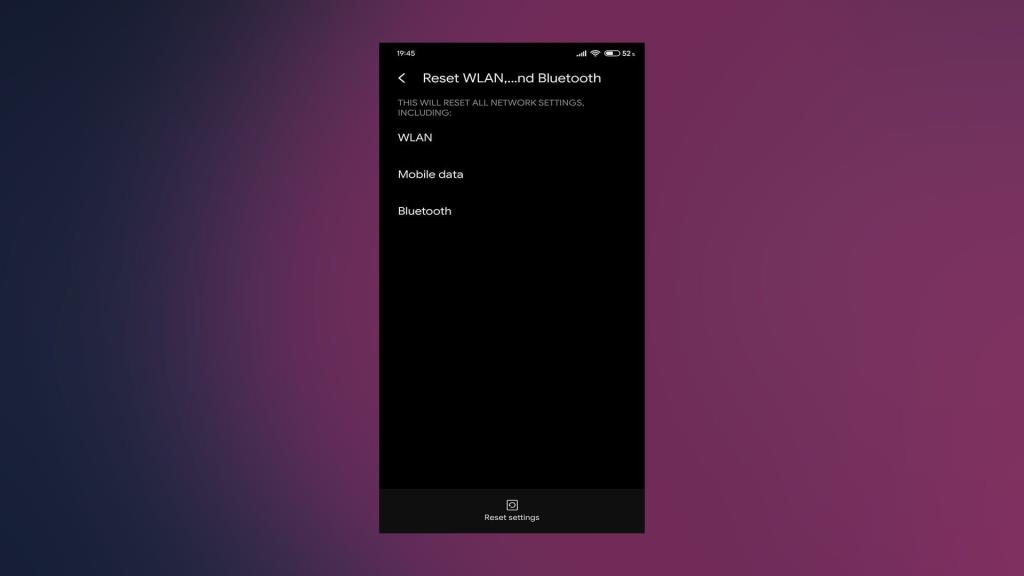
Lösung 6 – Versuchen Sie es mit einer alternativen VPN-Lösung
Schließlich, wenn das VPN Ihrer Wahl auf Ihrem Handy einfach nicht funktioniert, egal was Sie tun, sollten Sie das Abonnement kündigen und zu einer Alternative wechseln. Und es gibt tatsächlich viele Alternativen im Play Store.
Wir können NordVPN empfehlen und Sie würden die Entwicklung unserer Website unterstützen, indem Sie es über den oben stehenden Affiliate-Link kaufen. Dieses VPN ist weithin anerkannt und ziemlich zuverlässig auf Android, iOS, Windows oder Mac. Es ist jedoch ausschließlich Ihre Entscheidung.
Damit können wir diesen Artikel abschließen. Vielen Dank fürs Lesen und falls Sie Fragen oder Anregungen haben, können Sie uns diese gerne im Kommentarbereich unten mitteilen. Wir freuen uns auf Ihr Feedback.
Wenn der Rechner auf Ihrem iPhone verschwunden ist, finden Sie hier nützliche Lösungen. Neuinstallieren Sie die App im App Store und verwenden Sie die Suchfunktion.
Wenn die Zurück-Schaltfläche fehlt oder unter Android nicht funktioniert, überprüfen Sie die Navigationseinstellungen, löschen Sie die Cache-Partition oder führen Sie eine Zurücksetzung auf die Werkseinstellungen durch.
Wenn die Startbildschirmsymbole auf Ihrem Android grau sind, überprüfen Sie Digital Wellbeing, löschen Sie defekte Verknüpfungen oder warten Sie, bis sie aus dem Play Store installiert werden.
Wenn Bluetooth auf Ihrem Android oder iPhone automatisch aktiviert wird, deaktivieren Sie die Bluetooth-Suche auf Android und schalten Sie Bluetooth in den Einstellungen auf iOS aus
Wenn sich die Amazon Shopping-App nicht öffnen lässt, stellen Sie sicher, dass Sie die lokalen Daten löschen, das Netzwerk überprüfen oder die App auf Ihrem Android neu installieren.
Falls Sie sich gefragt haben, was Android System WebView ist, was es tut und ob Sie es entfernen können, haben wir alle Antworten für Sie.
Wenn YouTube während der Wiedergabe auf Android einen weißen Bildschirm anzeigt, überprüfen Sie das Netzwerk, löschen Sie die App-Daten oder installieren Sie die App neu.
Wenn auf Ihrem iPhone der Fehler „Meinen Standort teilen nicht verfügbar“ aufgetreten ist, finden Sie in diesem Artikel mögliche Lösungen und wertvolle Tipps.
In diesem Artikel zeigen wir Ihnen, wie Sie den Picture-in-Picture-Modus auf Android 12 aktivieren, um das Multitasking-Erlebnis zu verbessern.
Wenn Sie wiederholt die Meldung erhalten, dass Chrome Zugriff auf den Speicher benötigt, stellen Sie sicher, dass Sie Chrome den Zugriff auf den Speicher erlauben, den Cache und die Daten löschen oder ein APK verwenden.








